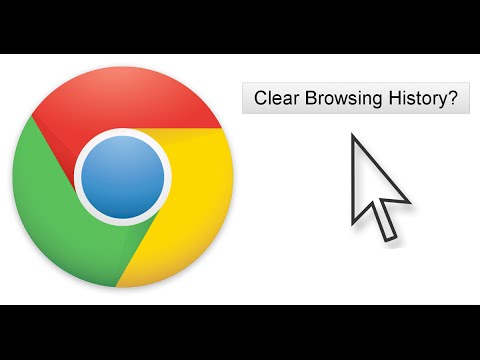पहले देखी गई साइट या साइट के कुछ पृष्ठों पर लौटने की आवश्यकता कई कारणों से हो सकती है। इंटरनेट एक्सप्लोरर 9 में ऐसा करने के लिए "इतिहास" नामक एक विशेष तंत्र है।

ज़रूरी
इंटरनेट एक्सप्लोरर 9।
निर्देश
चरण 1
Internet Explorer 9 कंट्रोल पैनल में स्टार आइकन पर क्लिक करें।
चरण 2
"जर्नल" मेनू आइटम का चयन करें।
चरण 3
वांछित मापदंडों के अनुसार "लॉग" को कॉन्फ़िगर करें।
चरण 4
कैलेंडर दिन के अनुसार देखे गए पृष्ठों को प्रदर्शित करने के लिए दिनांक के अनुसार देखें चुनें।
चरण 5
विज़िट की तिथि के अनुसार क्रमित किए बिना विज़िट किए गए पृष्ठों को प्रदर्शित करने के लिए साइट द्वारा ब्राउज़ करें का चयन करें।
चरण 6
पृष्ठ विज़िट की नियमितता प्रदर्शित करने के लिए "ट्रैफ़िक द्वारा देखें" चुनें।
चरण 7
एक सटीक सर्फिंग इतिहास प्रदर्शित करने के लिए विज़िट ऑर्डर द्वारा देखें का चयन करें।
चरण 8
एक डायलॉग बॉक्स खोलने के लिए लॉग सर्च का चयन करें जो आपको मनमाना सॉर्टिंग विकल्प सेट करने की अनुमति देता है।
चरण 9
अपने ब्राउज़र के एड्रेस बार से "इतिहास" में खोज का प्रयोग करें।
चरण 10
इंटरनेट कनेक्शन के बिना ऑफ़लाइन सुविधा "जर्नल" का उपयोग करें। ऐसा करने के लिए, ALT कुंजी दबाएं, Internet Explorer 9 के नियंत्रण कक्ष में "फ़ाइल" चुनें और "ऑफ़लाइन कार्य करें" विकल्प लागू करें।
चरण 11
स्टार मेनू पर वापस जाएं और इंटरनेट विकल्प चुनें।
चरण 12
"ब्राउज़िंग इतिहास" अनुभाग निर्दिष्ट करें।
चरण 13
पृष्ठ इतिहास प्रविष्टियों को मैन्युअल रूप से साफ़ करने के लिए हटाएं बटन पर क्लिक करें।
चरण 14
अपना पसंदीदा डेटा साफ़ करने के लिए पसंदीदा साइट डेटा सहेजें बॉक्स को अनचेक करें।
चरण 15
अस्थायी डेटा को हटाने के लिए अस्थायी इंटरनेट फ़ाइलों के बगल में स्थित चेकबॉक्स का चयन करें जो बहुत अधिक हार्ड डिस्क स्थान लेता है।
चरण 16
अन्य जर्नल विकल्पों का चयन करने के लिए विकल्प बटन का उपयोग करें।
चरण 17
"अस्थायी फ़ाइलें और लॉग सेटिंग्स" विंडो में "कितने दिनों में पृष्ठों को लॉग में रखें" पंक्ति में अस्थायी फ़ाइलों के लिए संग्रहण समय सेट करें। डिफ़ॉल्ट 20 दिन है।
चरण 18
अस्थायी फ़ाइलें और लॉग विकल्प विंडो में शेष विभाजन के लिए वांछित विकल्पों का चयन करें।
चरण 19
OK बटन से अपनी पसंद की पुष्टि करें।
वेब ब्राउज़र लॉग अब देखने के लिए तैयार है।